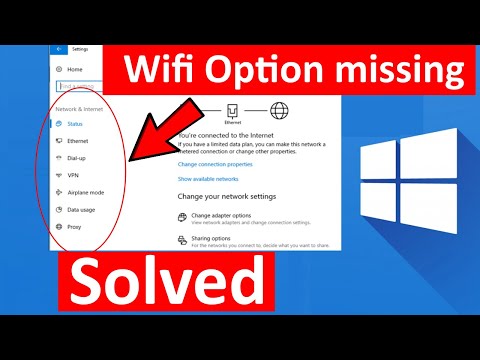लगभग सभी मोबाइल कंप्यूटर बिल्ट-इन वाई-फाई एडेप्टर से लैस हैं। एक्सेस प्वाइंट या किसी अन्य लैपटॉप के साथ बनाए गए वायरलेस नेटवर्क से कनेक्ट करने के लिए इन उपकरणों की आवश्यकता होती है।

यह आवश्यक है
इंटरनेट का इस्तेमाल।
अनुदेश
चरण 1
अपने eMachines मोबाइल कंप्यूटर को चालू करें और ऑपरेटिंग सिस्टम के लोड होने की प्रतीक्षा करें। आंतरिक वाई-फाई एडाप्टर चालू करें। ऐसा करने के लिए, Fn और F8 (F12) कुंजियाँ दबाएँ। यदि इस चरण का पालन करने के बाद, एडेप्टर अक्षम रहता है, तो दूसरी विधि आज़माएं।
चरण दो
स्टार्ट मेन्यू खोलने के लिए विन की दबाएं। "कंप्यूटर" (विंडोज सेवन) पर राइट-क्लिक करें। गुण चुनें। कार्यशील विंडो के बाईं ओर उपयुक्त आइटम का चयन करके डिवाइस मैनेजर पर जाएं।
चरण 3
"नेटवर्क एडेप्टर" सबमेनू का विस्तार करें और आवश्यक वाई-फाई मॉड्यूल के नाम पर राइट-क्लिक करें। "सक्षम करें" चुनें। अपने वायरलेस एडॉप्टर का मॉडल लिखिए।
चरण 4
वेबसाइट https://www.emachines.ru/ec/ru/RU/content/drivers पर जाएं। दी गई तालिका भरें। कृपया अपना मोबाइल कंप्यूटर मॉडल दर्ज करें। वर्तमान में स्थापित ऑपरेटिंग सिस्टम का चयन करें। वाई-फाई मॉड्यूल के लिए ड्राइवर डाउनलोड करें।
चरण 5
डिवाइस मैनेजर खोलें और बिल्ट-इन वाई-फाई एडॉप्टर के गुणों पर जाएं। ड्राइवर टैब चुनें और अपडेट बटन पर क्लिक करें। साइट से डाउनलोड किए गए संग्रह का पथ निर्दिष्ट करें। वाई-फाई मॉड्यूल के लिए ड्राइवरों को स्थापित करने के बाद लैपटॉप को रिबूट करें।
चरण 6
ऑपरेटिंग सिस्टम के लोड होने तक प्रतीक्षा करें और नेटवर्क और साझाकरण केंद्र खोलें। "वायरलेस नेटवर्क प्रबंधित करें" मेनू पर जाएं। जोड़ें बटन पर क्लिक करें और उस नेटवर्क के प्रकार का चयन करें जिससे आप कनेक्ट करना चाहते हैं।
चरण 7
खुलने वाली तालिका भरें। सभी मापदंडों को सही ढंग से दर्ज करना सुनिश्चित करें, अन्यथा लैपटॉप चयनित वायरलेस एक्सेस प्वाइंट से कनेक्ट नहीं हो पाएगा। "सेटिंग सहेजें" के बगल में स्थित बॉक्स को चेक करें और "अगला" बटन पर क्लिक करें। एक्सेस प्वाइंट के साथ कनेक्शन स्थापित होने तक प्रतीक्षा करें। स्थानीय संसाधन या वेब पेज खोलकर जांचें कि आपका नेटवर्क ठीक से काम कर रहा है या नहीं।